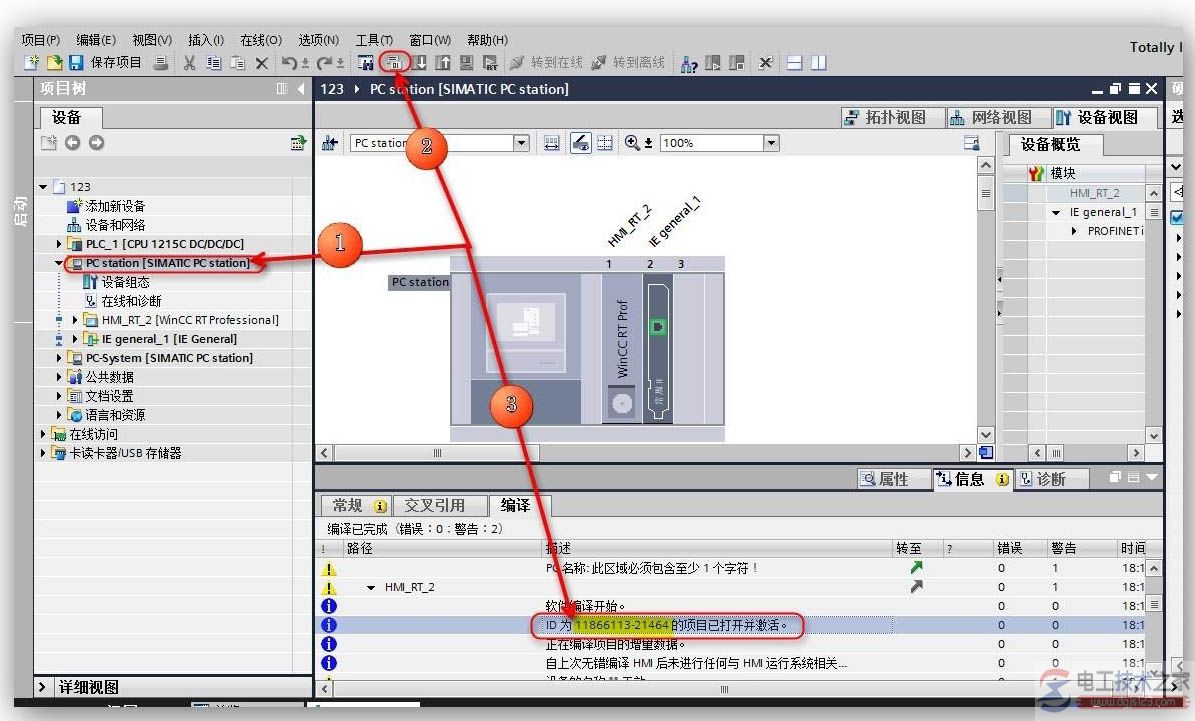西门子plc波特率如何设置?
来源:电工天下时间:2017-04-20 17:00:37 作者:老电工手机版>>
问题:一台S7-200 CPU224CN,准备和smart700触摸屏进行通信。用winccflexible2008来组态,我看见西门子官方视频中说,为了保持通信参数一致,需要先在用micro-win编写plc程序时,将系统块中的通信端口波特率设置为187.5kbps,然后用这种波特率将程序下载到PLC中,可是设置完后一开始下载,micro-win就会报错并提示“此系统快将PLC的波特率改动到现存附属设备不支持的波特率,请取消和改动系统块配置,选择一种支持的波特率。”请问这是怎么回事,问题出在哪?
解答:
1、建议应用西门子原装编程电缆
2、S7-200CPU的通信口最低通信速率可设为19.2K,最高187.5K。
3、smart700触摸屏与 S7-200 的通讯是在 Wincc flexible 的连接里面设置,波特率、站址要与 S-200 系统块里的设置一样。
1)将CPU打到STOP位置试试
2)关闭所有的软件,尤其是占用通讯口的软件,只保留200PLC编程软件。
3)要与西门子最新推出的 S7-200 CN CPU 正常通信,必须满足以下条件:
使用编程软件 STEP 7-Micro/WIN V4.0 SP3 以上版
将编程软件的工作环境设置为中文状态。
如果不满足上述条件,会在下载通信时遇到 82 号错误。如果已经满足上述条件而仍然遇到错误,请检查是否其他原因。
4)使用原装USB/PPI电缆,需要将编程软件升级到当前发布的最新版本,并且在设置PG/PC接口的时候要选择USB,非原装USB电缆需要正确选择COM口(电脑-属性-硬件-设备管理器-端口)
5)在“Set PG/PC”通信属性时,COM口的符号前为什么会有一个星号“*”?COM口前面的星号说明它被其他软件占用,Micro/WIN不能使用。
6)非原装USB电缆实际上是COM电缆,是USB-COM电缆加上COM电缆,所以设置应该根据COM口来设置。
7)安装了USB-COM驱动后,一定要将电缆重新启动。
另参考:
检查编程通信的主要步骤
如果有时能够通信但不正常,请检查如下“1-4”项,如果根本不通,请检查全部项目:
1、检查STEP 7-Micro/WIN与Windows操作系统是否完全兼容
2、检查是否使用西门子的原装编程电缆,以及电缆是否符合编程PC机或笔记本电脑的硬件条件
3、检查编程电脑上的COM通信口设置
鼠标右键单击“我的电脑”,选择“属性”
打开“设备管理器”标签(对于Windows2000,选择“硬件”标签,按“设备管理器”按钮)
双击“端口(COM和LPT)”
双击所使用的通信口,如COM1
在端口设置标签,选择“高级”
在对话框中把接收和发送缓冲区都设置为最小值,并保持选中“FIFO”选择框
重新启动计算机使设置有效
4、检查编程电缆的DIP开关设置,是否与Micor/WIN的通信速率设置相同
在Micro/WIN左边的浏览条中鼠标单击Communication(通信)大图标,检查通信参数设置。
鼠标双击PC/PPI电缆图标可以更改通信属性。 CPU出厂的缺省设置是通信口地址为2,波特率为9.6K。
使用新的SMART(智能)RS-232/PPI电缆的用户,如果配合Micro/WIN32 V3.2 SP4以上版,可以将DIP开关5设置为“1”,选中通信界面的“Search all baudrate”(搜索所有波特率)选择框,可用于搜索网络上所有相关设备。
对于普通编程电缆,搜索速率最高为19.2,因此如果CPU通信口速率被设置为187.5K,则不能被找到。
5、如果仍然不通,请检查CPU右下角的传感器直流电源输出电压(测量L+/M),电压应当高于22V
6、使用wipeout.exe程序,恢复CPU的出厂设置。缺省情况下CPU通信口地址为2,通信速率9.6K。
相关文章西门子STEP7 Micro WIN编程软件选项设置方法

有关西门子step7 Micro WIN编程软件的选项设置方法,介绍了西门子STEP7 Micro WIN编程软件的选项设置步骤,教大家设置合理的参数选项,以方便自己的编程工作。
时间:2020-04-23 11:31:46
西门子s7-200PLC编程软件中文设置教程
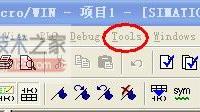
有关西门子s7-200PLC编程软件中文的设置教程,西门子s7-200PLC编程软件英文版安装,如何转换为中文版,有没有便捷的方法。
时间:2020-04-08 13:35:19
西门子STEP 7-Micro/WIN 32编程软件软硬件安装与参数设置

西门子STEP 7-Micro/WIN 32编程软件软硬件安装与参数设置,STEP 7-Micro/WIN 32编程软件在一张光盘上,用户可按以下步骤安装,安装完软件并且设置连接好硬件之后,可以设置默认参数等。
时间:2020-03-10 10:13:37
西门子plc远端地址的设置教程

西门子plc远端地址的设置方法,在西门子plc中如何选择远端地址,确认COM口、远端S7-200通讯口和PC/PPI电缆的波特率参数匹配等操作,一起来看看。
时间:2020-02-21 08:12:16
西门子step7-micro/win设置波特率与站点地址的方法

西门子step7-micro/win设置波特率与站点地址的方法,必须为steo7-micro/win配置波特率和站地址,波特率的设置必须与网络上的其他设备相同,而站点地址必须是唯一。
时间:2017-04-20 17:00:49
西门子plc波特率与站点地址如何设置?方法教程
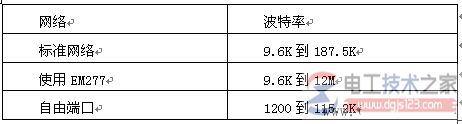
西门子plc波特率与站点地址的设置方法,同一个网络中通讯的器件必须被配置成相同的波特率,网络的最高波特率,取决于连接在该网络上的波特率最低的设备。
时间:2017-04-20 17:00:44
西门子s7-200波特率与站点地址的设置方法

西门子s7-200波特率与站点地址的设置方法,为S7-200选择参数之后必须为系统块下载到S7-200中,S7-200通讯口的波特率设置步骤,为S7-200选择站地址,为S7-200选择波特率,下载系统块到S7-200。
时间:2017-04-20 17:00:41
【图】西门子step7编程软件安装过程与pg/pc接口设置方法
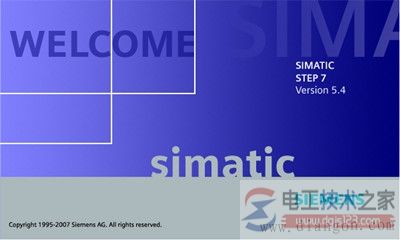
有关西门子step7编程软件的安装过程,将数据复制到编程设备中,组态EPROM和通讯驱动程序,安装许可证密钥,设置PG/PC接口,设置本地连接属性等操作。
时间:2015-12-02 18:23:42